L'art du travelling aérien avec Google Eearth
02 février 2012 par Thierry Philippon
On connaît Google Earth pour ses capacités à aller pointer n'importe quel endroit de la planète en vue satellittaire depuis une plateforme Windows, Mac ou un mobile. Certains l'utilisent dans des buts informatifs, ludiques, d'échange de données topographiques, voire promotionnels (indiquer l'emplacement d'un lieu commercial). Google Earth s'est amélioré au fil des versions (version 6.0.3 au moment de ce test) même si l'empreinte forte de la version d'origine est toujours là. Pour pimenter leurs films, les vidéastes voyageurs se servent surtout de Google Earth pour effectuer un zoom avant sur un point précis. C'est relativement facile. Mais Google Earth peut aussi s'avérer redoutablement efficace pour tracer un itinéraire réaliste (relief en 3D, avec la texture locale...) et très "cinématographique" façon ballon dirigeable ou drone. Les propriétés cinégéniques évidentes de cet effet sont enregistrables. Mais son bon usage requiert plusieurs réglages et précautions. Et une bonne compréhension des facultés du logiciel pour les adapter à votre vidéo. Les motivations à enregistrer un itinéraire ou une partie d'itinéraire peuvent être multiples : on peut vouloir rythmer un film de voyage de cette façon en proposant des trajets reliant deux villes ou deux lieux à condition qu'ils soient faiblement distants. Ces trajets serviront de "chapitrage au film", une manière plus originale que de placer en incrustation le nom du nouveau lieu. Enregistrer un itinéraire avec Google Earth peut aussi s'avérer utile comme séquence d'introduction, par exemple pour un film de mariage, en montrant le voyage des futurs époux depuis leur ville de résidence vers l'endroit où les festivités doivent avoir lieu. Les motifs d'intérêt peuvent être aussi purement illustratifs et esthétiques, faire découvrir la topographie d'un lieu, le relief des montagnes... Notez que Google Earth existe aussi en licence Google Earth pro (321 euros/an) avec impression en haute résolution, ensemble des données relatifs aux parcelles, au trafic et à la démographie. Période d'essai gratuite de 7 jours. La version gratuite devrait vous suffire. Ce test a été réalisé sous Mac OS X 6.0.3 mais la version Windows est identique dans ses fonctionnalités, seuls quelques termes changent (Options à la place de Préférences, etc.). |
Les préparatifs
 |
|
La fonctionnalité qui autorise ce voyage dans les airs est la recherche par "Itinéraires" qui est proposée depuis des années. Comme son nom l'indique, ce type de recherche dessine un itinéraire routier choisi entre deux points en annotant les changements de directions ou les embranchements. Il existe plusieurs modes d'affichages. Le plus intéressant pour le vidéaste parcourt l'itinéraire en travelling, c'est-à-dire en simulant la progression d'un ballon dirigeable ou d'un hélicoptère. Pour cela, on entre le lieu de départ - il n'est pas indispensable que ce soit une ville précise - ex : massif du Mont Blanc, et le lieu d'arrivée. Les procédures diffèrent un peu sous Mac et Windows. Sous Mac, il suffit de valider (Enter) et de lancer la visite directement en cliquant sur le symbole Lancer la visite qui comme son nom l'indique, lance le tracé de l'itinéraire, c'est-à-dire que Google Earth se positionne de lui-même au début de l'itinéraire, à environ 700 mètres de hauteur (par défaut). Parallèlement, un curseur de lecture s'affiche en incrustation en bas à gauche de la fenêtre. Sous Windows, c'est un peu moins intuitif : il semble qu'il faille d'abord enregistrer le tracé dans le dossier "Lieux préférés" puis lancer l'itinéraire depuis la ligne "Route". Tronc commun ensuite : Google Earth suit la route en travelling selon un angle d'inclinaison prédéterminé. Le logiciel "avance" donc sur la vue satellite à la manière d'une caméra virtuelle, en suivant les contours de la route. L'effet est enregistrable (avec un logiciel dédié) sous couvert de respecter quelques réglages. Le tracé routier est peint en mauve par défaut (la couleur ne semble pas modifiable, seule possibilité : on peut empêcher le tracé de s'afficher). Bien sûr, l'itinéraire peut être raccourci à tout moment par le début ou la fin. |


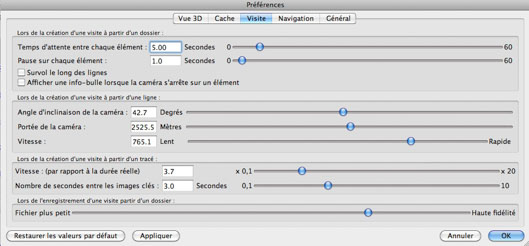
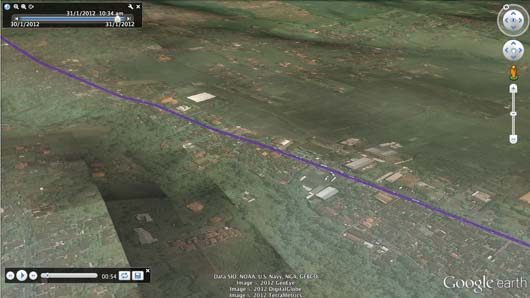
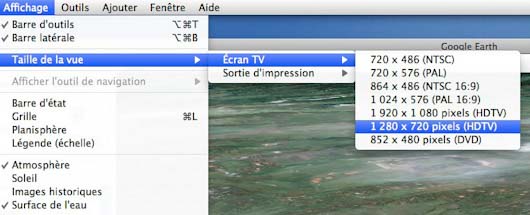
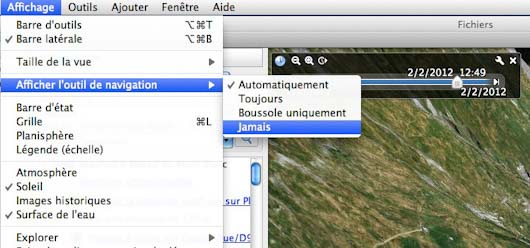

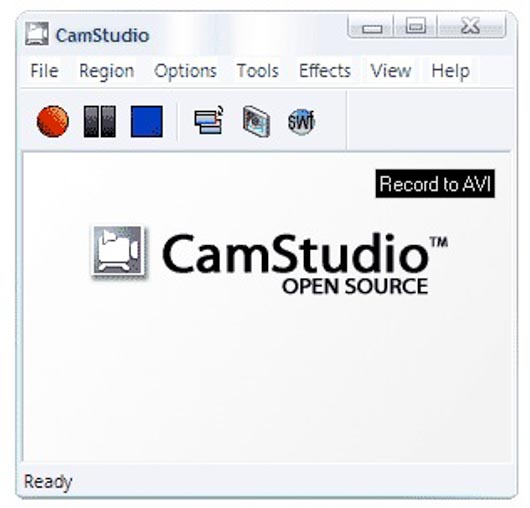
 Voir les 5 avis d'internautes et donner le vôtre
Voir les 5 avis d'internautes et donner le vôtre